在文档排版领域,字符间距非常影响阅读体验。精准调控字符间距,不仅能塑造标题的独特层次感,还能优化正文排版的紧凑性与舒适度。接下来,本文将从基础操作、进阶技巧到避坑指南,系统梳理Word中字符间距的实用调整方法,助你轻松攻克各类字符间距相关问题,打造高质量文档排版。
一、基础操作:3步搞定字符间距快速调整
精准参数设置是基础调整的核心。选中目标文字后,右键选择“字体”进入“高级”选项卡,在“间距”栏按需选择“加宽”或“紧缩”,并输入具体磅值——标题推荐加宽0.7磅以增强视觉层级,正文则可根据篇幅选择-0.3至0.5磅的紧缩或加宽值。
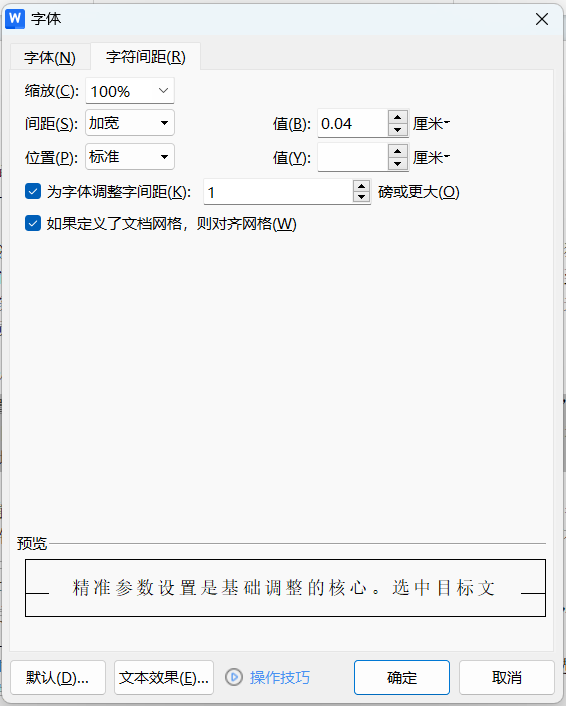
快捷键操作能大幅提升效率:按下Ctrl+D直接调出字体对话框,相比鼠标点击操作节省约60%时间。针对英文长单词导致的排版问题,勾选“允许西文在字母中间换行”,可有效避免文本溢出边框,确保字符间距与换行效果协调
二、进阶技巧:细节优化让排版更专业
下划线与文字的间距常被忽略,选中带下划线的内容后,在“高级”选项卡将“位置”设为“提升10磅”,配合手动添加空格,可精准控制下划线位置,避免与文字重叠。
中西文混排时,进入“段落”→“中文版式”,取消“自动调整中文与西文的间距”选项,能解决汉字与字母、数字间间距忽宽忽窄的问题,让整体排版更统一。
对于多页文档,将调好的字符格式保存为样式,通过“样式库”一键套用,10分钟内即可完成全文档格式统一,避免重复操作。
三、避坑指南:解决字符间距常见问题
使用微软雅黑等字体时,若默认间距过宽,进入“段落”设置,取消勾选“对齐到文档网络”,即可恢复自然间距。
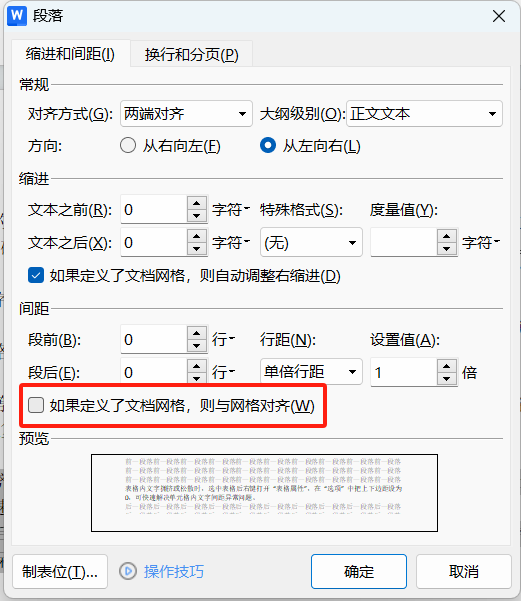
表格内文字拥挤或松散时,选中表格后右键打开“表格属性”,在“选项”中把上下边距设为0,可快速解决单元格内文字间距异常问题。
所有调整完成后,务必通过“打印预览”检查效果,防止因磅值设置错误导致文字重叠或过于松散,确保打印效果与屏幕显示一致。
操作总结
基础字符间距调整可通过“字体-高级”菜单或Ctrl+D快捷键完成,根据内容需求选择加宽或紧缩磅值;进阶技巧侧重下划线位置、中西文间距等细节优化,结合样式功能实现批量应用;遇到字体、表格等场景的间距问题时,可参考避坑指南中的对应方案。掌握这些方法,能显著提升文档可读性,适用于论文、报告、简历等各类文档排版场景。









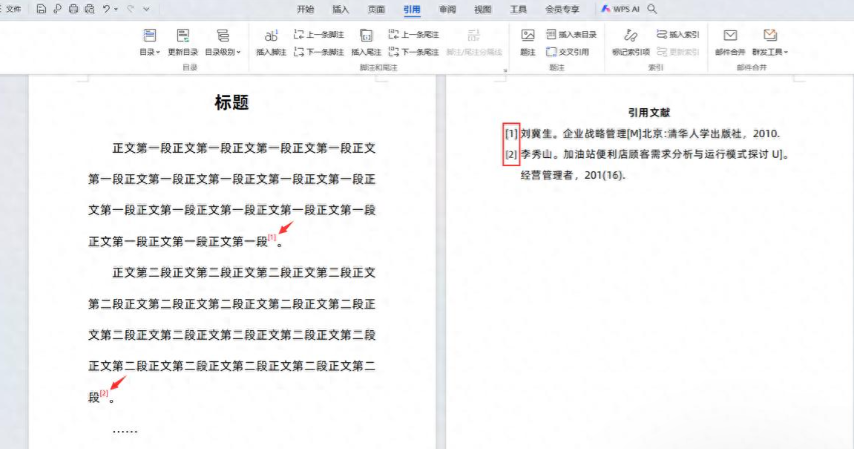
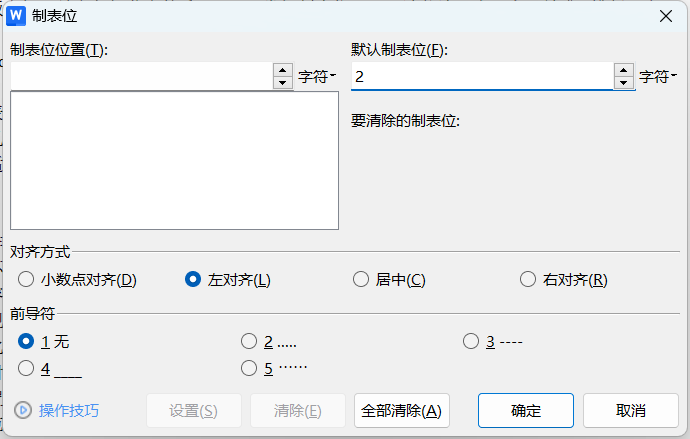
评论 (0)